Parallaksiefektin asetusten säätäminen Windows 8:n aloitusnäytössä
Aina kun vierität laattoja Windows 8:n aloitusnäytössä, huomaat, että ruutujen animaation ja aloitusnäytön taustan nopeudessa on eroja. Tausta rullaa hitaammin kuin laatat, mikä antaa käyttäjälle liiketehosteen a parallaksi. Tänään aion jakaa kanssasi piilotetun rekisterin säädön, jonka avulla voit mukauttaa parallaksiefektin nopeutta muutamalla yksinkertaisella vaiheella.
Vaihtoehto yksi: Käytä helppokäyttöistä työkaluamme säätääksesi sitä
Olen päivittänyt Start Screen Animations Tweaker -sovellukseni versioon 1.1. Sen avulla voit nyt mukauttaa parallaksiefektin piilotettuja asetuksia.


Mainos
Voit hidastaa huomattavasti aloitusnäytön taustan vieritysnopeutta. Katso tämä toiminnassa alla olevalta videolta:
Lataa aloitusnäytön animaatioiden Tweaker
Vaihtoehto kaksi: manuaalinen rekisterin säätö
Parallaksitehosteen nopeus on vain yksi vaihtoehto rekisterissä. Se sijaitsee seuraavassa rekisteriavaimessa:
HKEY_CURRENT_USER\Software\Microsoft\Windows\CurrentVersion\Explorer\VisualEffects\Accent
Voit luoda 32-bittisen DWORD-arvon nimeltä "parallaksi". Arvoa ei ole oletusarvoisesti olemassa, ja Windows 8 pitää sen yhtä suurena kuin 5.
Jos asetat "parallax"-arvon nollaan, parallaksitehoste poistetaan käytöstä, mikä tarkoittaa, että tausta rullaa samalla nopeudella kuin laatat. Mitä suurempi "parallaksi"-arvo on, sitä hitaampi taustakuvan vieritysnopeus. Voit esimerkiksi asettaa sen arvoon "10", jotta näet huomattavan eron laattojen vieritysnopeuden ja taustakuvan välillä.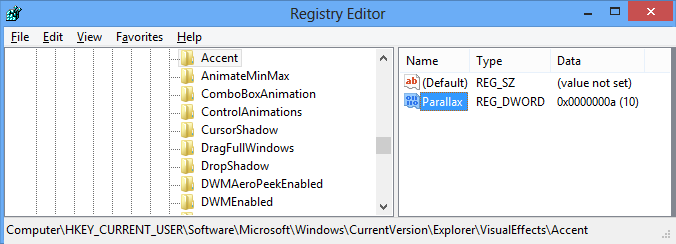
Sinun on kirjauduttava ulos ja kirjauduttava takaisin sisään, jotta muutokset otetaan käyttöön. Tai voit vain käynnistää Explorerin uudelleen Tehtävienhallinnan kautta.
HUOMAUTUS: Jos haluat palauttaa parallaksiefektin oletusnopeuden, poista DWORD-arvo ja käynnistä Explorer uudelleen.
Se siitä.
